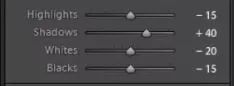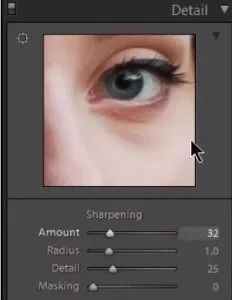在摄影世界里,后制是少不了的。不过,后制得好不好又是另一外一回事,为了让相片
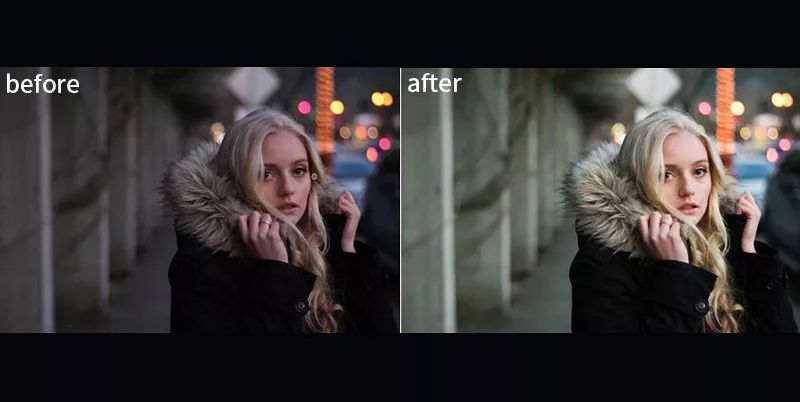
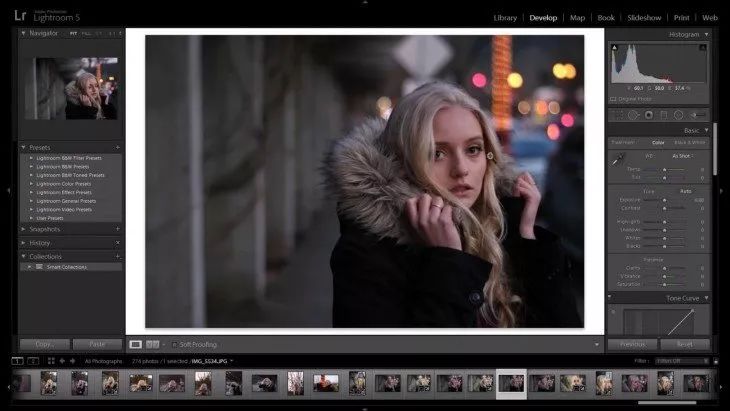
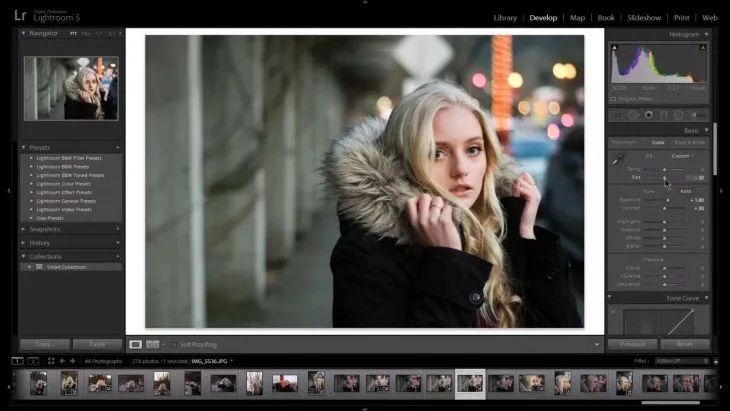
1、基本设定
由于拍摄时可能会忽略很多东西,例如在曝光和色温上都有差异,所以很多时候都需要先更改色温色调、曝光及对比度。

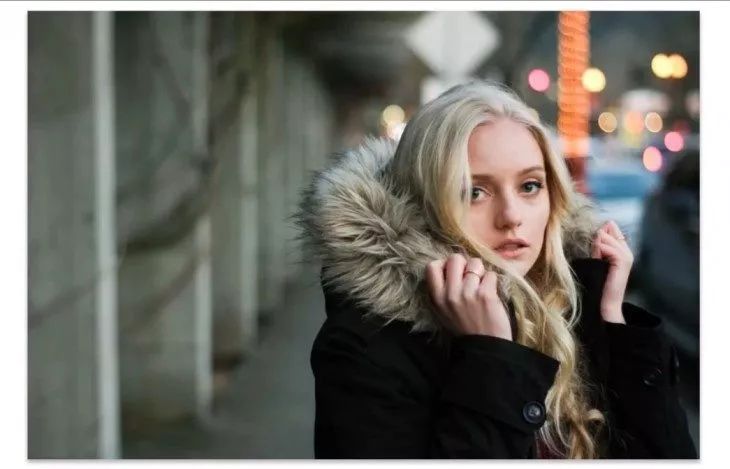
2、重现细节
一张好的相片不单单要看上去美观,而且很多细节部份都要呈现出来,所以通常紧接的会是调校亮部或阴影。首两项亮部/阴影及白色/黑色的,前者是调整整张相片略为过度曝光或不足的地方;而后者就是调整相片最亮和最暗的地方,所以大家可以多活用这四项设定。
3、局部微调
人像后期,这部份绝对少不了。Lightroom可以放大人像某个部份来编辑,小编一向最爱的是放大眼睛,可以清楚看到「锐化」后的变化。另外也会使用污点移除,将人像的暗疮、皱纹等移去,令人像的皮肤更柔滑。
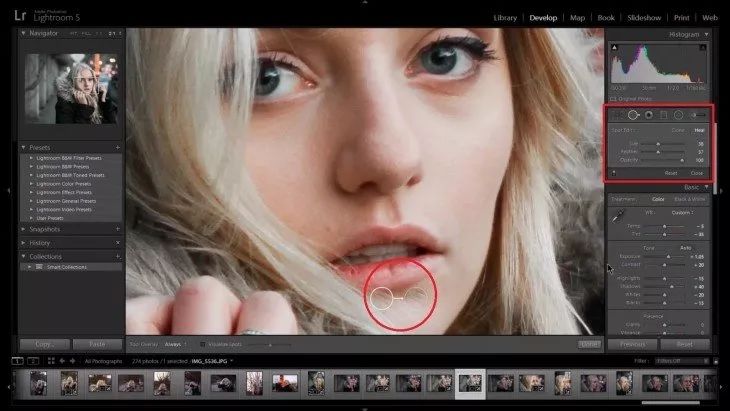
4、裁切相片
最后就是做「二次构图」,开启裁切功能时,界面会显示「九宫格」,方便作三分构图。当然这个步骤没有先后次序,有些人习惯是编辑前先裁图,但本教程的摄影师是最后的裁图,摄影人可按喜好自行决定。不过要留意的是,每个步骤编辑时,最好留意色彩的变化,尤其是更改不同设定后,相片的曝光会否有差别,有需要时记得微调各种设定。
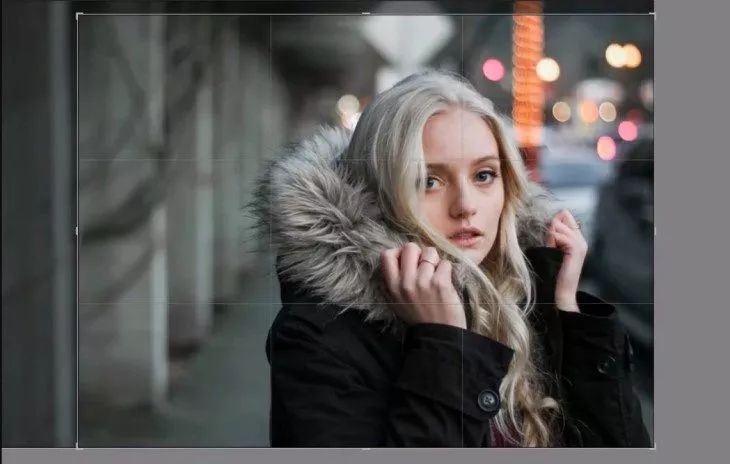
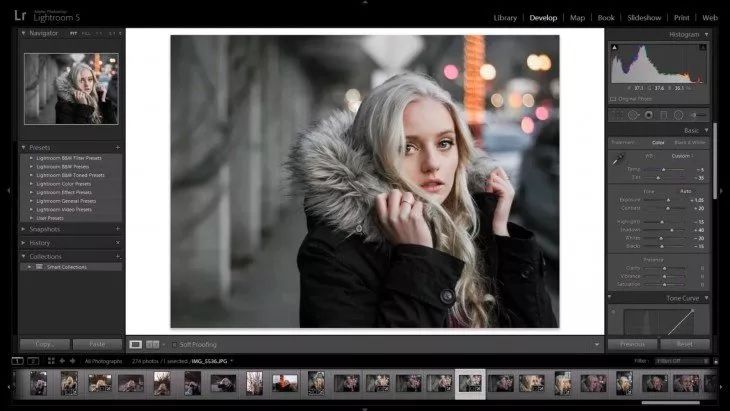
声明:本站所有文章,如无特殊说明或标注,均为本站原创发布。任何个人或组织,在未征得本站同意时,禁止复制、盗用、采集、发布本站内容到任何网站、书籍等各类媒体平台。如若本站内容侵犯了原著者的合法权益,可联系我们进行处理。